Wie wählt man Zellen mit bestimmtem Text in Excel aus?
Angenommen, Sie müssen schnell zu den Zellen navigieren oder Zellen auswählen, die einen bestimmten Text in einem großen Arbeitsblatt enthalten. Wie können Sie schnell Zellen mit einem bestimmten Text in Excel auswählen? Sie können Zellen, die einen bestimmten Text enthalten, wie folgt schnell auswählen.
Verwendung der Suchfunktion, um Zellen mit bestimmtem Text auszuwählen
Verwendung von Kutools für Excel, um Zellen mit bestimmtem Text auszuwählen
Verwendung der Suchfunktion, um Zellen mit bestimmtem Text auszuwählen
Zum Beispiel habe ich ein Arbeitsblatt mit Daten von Schülern und möchte nun alle Zellen auswählen, die einen bestimmten Schüler-Namen enthalten. Verwenden Sie die Suchfunktion in Excel, um Zellen mit einem bestimmten Text wie folgt auszuwählen:
1. Klicken Sie auf Start > Suchen & Auswählen > Suchen, und ein Dialogfeld „Suchen und Ersetzen“ wird angezeigt. Geben Sie den gewünschten Text in das Dropdown-Feld „Suchen nach“ ein. Siehe Screenshot:
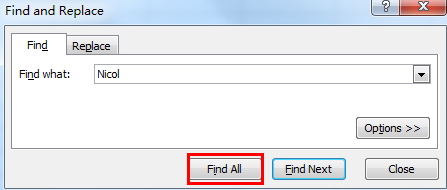
2. Klicken Sie dann auf die Schaltfläche „ Alle suchen“, und alle gesuchten Texte werden in der folgenden Box aufgelistet.
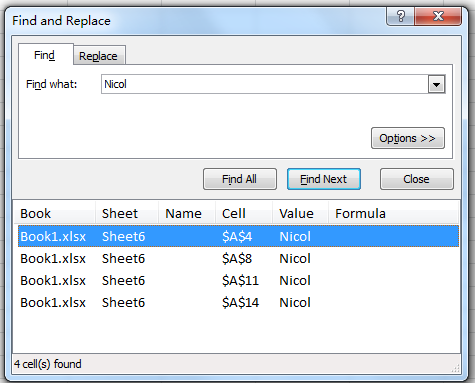
3. Drücken Sie dann Strg + A, um alle Werte in der Box auszuwählen. Klicken Sie auf die Schaltfläche „Schließen“, und alle benötigten Texte sind im Bereich markiert. Siehe Screenshots:
 |  |
Mit der Suchfunktion können Sie nur die Zellen auswählen. Wenn Sie ganze Zeilen mit einem bestimmten Text auswählen möchten, funktioniert diese Methode nicht.
Verwendung von Kutools für Excel, um Zellen mit bestimmtem Text auszuwählen
Mit der Funktion „Bestimmte Zellen auswählen“ von Kutools für Excel können Sie sowohl die Zellen als auch die gesamten Zeilen mit bestimmten Werten in einem Arbeitsblatt auswählen.
Nach der Installation von Kutools für Excel gehen Sie bitte wie folgt vor: (Jetzt Kutools für Excel kostenlos herunterladen!)
1. Wählen Sie den Bereich aus, in dem Sie den spezifischen Text finden möchten.
2. Klicken Sie auf Kutools > Auswahlwerkzeuge > Bestimmte Zellen auswählen, siehe Screenshot:

3. Im Dialogfeld „Bestimmte Zellen auswählen“ legen Sie den Auswahltyp fest, den Sie benötigen, und wählen Sie Enthält aus der Typ angeben Dropdown-Liste aus, und geben Sie den Wert ein, den Sie auswählen möchten. Siehe Screenshot:
Tipp: Wenn Sie den gesamten Zelleninhalt abgleichen möchten, wählen Sie Gleich aus der Dropdown-Liste „Typ angeben“ aus.
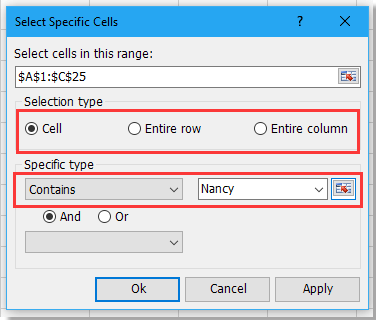
4. Klicken Sie dann auf OK oder Anwenden. Ein Dialogfenster erscheint, das die Anzahl der ausgewählten Zellen anzeigt. Schließen Sie es, und alle angegebenen Texte werden ausgewählt.

Hinweise:
1. In der Dropdown-Liste „Typ angeben“ können Sie beliebige andere Kriterien auswählen, die Ihren Anforderungen entsprechen.
2. Mit diesem Tool können Sie Zellen, ganze Zeilen oder ganze Spalten auswählen. Wenn Sie Gesamte Zeileaktivieren, ist das Ergebnis wie folgt:

3. Mit diesem Tool können Sie auch zwei bestimmte Texte gleichzeitig auswählen. Aktivieren Sie „Oder “, um Zellen auszuwählen, die einen der beiden bestimmten Texte enthalten; aktivieren Sie „Und“, um Zellen auszuwählen, die beide bestimmten Texte enthalten.
 |  |  |
Verwandter Artikel
Wie wählt man Zellen basierend auf bestimmten Kriterien in Excel aus?
Die besten Produktivitätstools für das Büro
Stärken Sie Ihre Excel-Fähigkeiten mit Kutools für Excel und genießen Sie Effizienz wie nie zuvor. Kutools für Excel bietet mehr als300 erweiterte Funktionen, um die Produktivität zu steigern und Zeit zu sparen. Klicken Sie hier, um die Funktion zu erhalten, die Sie am meisten benötigen...
Office Tab bringt die Tab-Oberfläche in Office und macht Ihre Arbeit wesentlich einfacher
- Aktivieren Sie die Tabulator-Bearbeitung und das Lesen in Word, Excel, PowerPoint, Publisher, Access, Visio und Project.
- Öffnen und erstellen Sie mehrere Dokumente in neuen Tabs innerhalb desselben Fensters, statt in neuen Einzelfenstern.
- Steigert Ihre Produktivität um50 % und reduziert hunderte Mausklicks täglich!
Alle Kutools-Add-Ins. Ein Installationspaket
Das Kutools for Office-Paket bündelt Add-Ins für Excel, Word, Outlook & PowerPoint sowie Office Tab Pro und ist ideal für Teams, die mit mehreren Office-Anwendungen arbeiten.
- All-in-One-Paket — Add-Ins für Excel, Word, Outlook & PowerPoint + Office Tab Pro
- Ein Installationspaket, eine Lizenz — in wenigen Minuten einsatzbereit (MSI-kompatibel)
- Besser gemeinsam — optimierte Produktivität in allen Office-Anwendungen
- 30 Tage kostenlos testen — keine Registrierung, keine Kreditkarte erforderlich
- Bestes Preis-Leistungs-Verhältnis — günstiger als Einzelkauf der Add-Ins